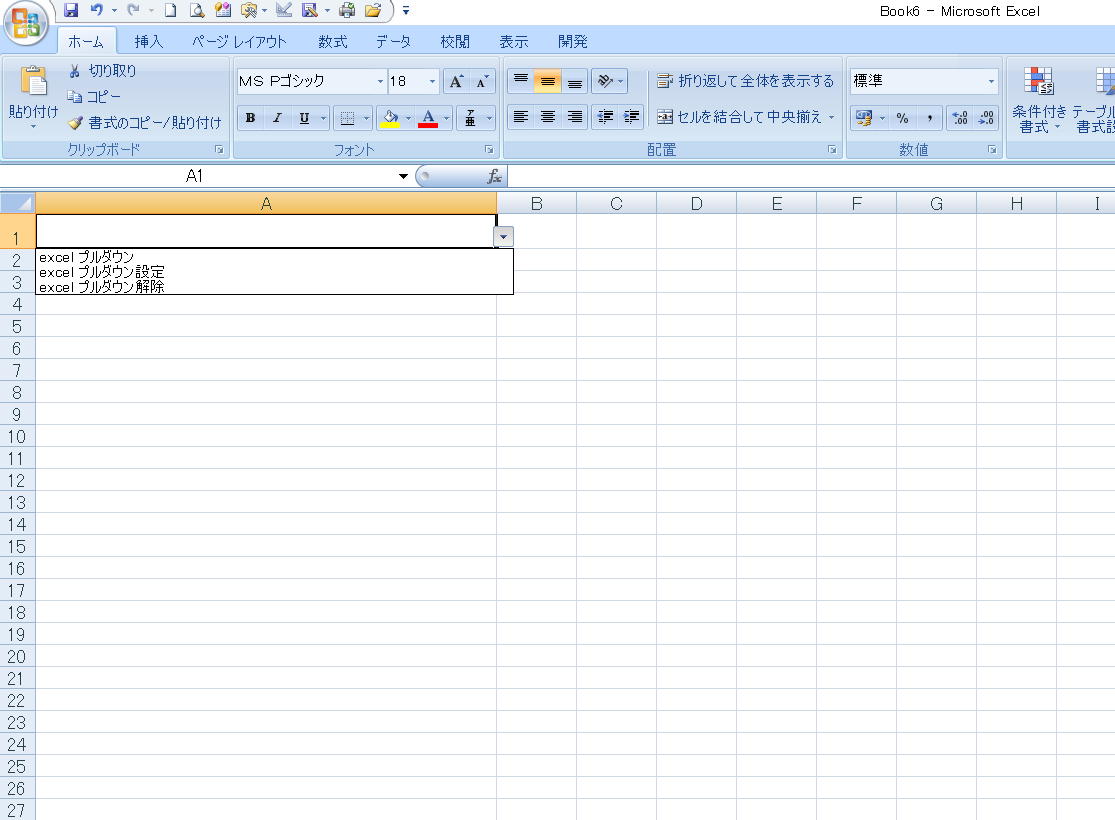ExcelのIF関数は、指定した条件が真(TRUE)の場合にはある値を返し、偽(FALSE)の場合には別の値を返す関数です。複数の条件を組み合わせることで、複雑な条件に基づいて特定の値を取得したり、異なる結果を返したりすることが可能です。
IF関数の一般的な書式は次の通りです。
=IF(条件, 真の場合の値, 偽の場合の値)
条件: 判定したい条件式を記述します。この条件が真の場合、真の場合の値が返されます。
真の場合の値: 条件が真の場合に返したい値を指定します。
偽の場合の値: 条件が偽の場合に返したい値を指定します。
複数条件を組み合わせる場合は、以下のようにしてIF関数をネスト(入れ子に)することができます。ネストされたIF関数は、最初の条件から順番に評価され、最初に条件が真となったときの結果が返されます。
=IF(条件1, 真の場合の値1, IF(条件2, 真の場合の値2, IF(条件3, 真の場合の値3, … , 偽の場合の値N)))
複数条件を持つ例を見てみましょう。
例1: 数値が10未満なら「小さい」、10以上20未満なら「中くらい」、20以上なら「大きい」と表示する例。
=IF(A1<10, “小さい”, IF(A1<20, “中くらい”, “大きい”))
例2: 数値が正の場合は「正の値」、0の場合は「ゼロ」、負の場合は「負の値」と表示する例。
=IF(A1>0, “正の値”, IF(A1=0, “ゼロ”, “負の値”)))
条件をネストして使用することで、複雑な条件判定を行うことができます。ただし、ネストが深くなりすぎると、式が読みづらくなる可能性があるので注意が必要です。
Excelのif関数は使いこなせば、高度な処理ができ非常に便利です。是非、この記事を参考にマスターしてみてくださいね!